Istnieje różne oprogramowanie do screencastów, oba bezpłatnei płatne, które pozwalają użytkownikom rejestrować aktywność na ekranie w przeglądarce internetowej. Przykładem jest Screencast-O-Matic firmy Big Nerd Software. Popularna aplikacja internetowa pozwala tworzyć screencasty, dodawać narrację i przesyłać dane wyjściowe do Screencast-O-Matic lub YouTube, lub po prostu zapisać je na lokalnym dysku do oglądania w trybie offline. Ostatnio natknąłem się na Screencastify, lekkie rozszerzenie, które oferuje podobnefunkcjonalność w Chrome i warto udostępnić ją naszym czytelnikom. Niezwykle proste narzędzie umożliwia rejestrowanie aktywności na ekranie na karcie Chrome lub na pulpicie. Zawiera także opcje konfiguracji rozdzielczości ekranu i liczby klatek na sekundę.
Sprawia, że bezproblemowa konstrukcja Screencastifymniej skomplikowane i bardziej funkcjonalne. Po zainstalowaniu wystarczy kliknąć jego ikonę na pasku narzędzi, aby wyświetlić menu, w którym można skonfigurować rzeczy zgodnie z własnymi wymaganiami. Możesz wybrać tryb przechwytywania (Tab lub Pulpit), na przykład określić zarówno FPS, jak i rozdzielczość, klikając „Opcje” poniżej.

Możesz ustawić zarówno rozmiar tabulatora, jak i limit rozdzielczości nawartości od 240p do 1080p. Podobnie FPS (klatki na sekundę) można ustawić na 1, 5, 10 lub 25. Pole wyboru pod tymi dwoma ustawieniami pozwala włączyć kursor myszy w ekranie.
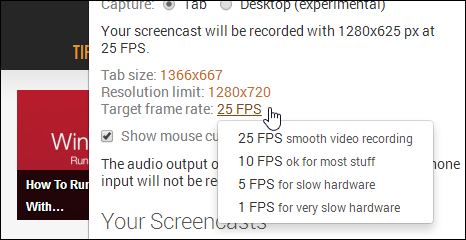
Po skonfigurowaniu wymaganych ustawień, po prostu kliknij„Rozpocznij nagrywanie”. Jeśli tryb „Przechwytywanie” jest ustawiony na „Karta”, Screecastify rozpocznie rejestrowanie wszystkich działań na ekranie w ramach bieżącej karty. Po zakończeniu możesz kliknąć przycisk Stop, aby zakończyć. Screencasty można również w dowolnym momencie wstrzymać i wznowić.
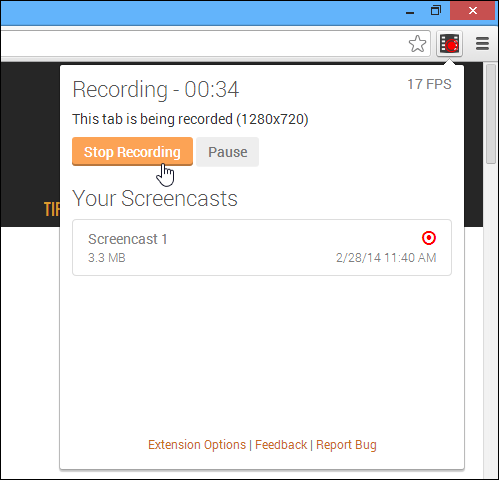
Po wykonaniu tego rozszerzenie zachowuje plikw pamięci podręcznej i pozwala zmienić nazwę, usunąć lub wyeksportować go do lokalnej pamięci jako wideo WebM z obsługą HTML5 lub przesłać na YouTube. Wyświetla również rozmiar każdego nagrania.
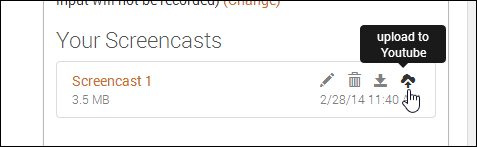
Nagrywanie na pulpicie działa w ten sam sposób, ale najpierw musisz włączyć opcję „UserMedia” w chrome: // flags / eksperymentalna konsola.
Aby to zrobić, wpisz chrome:// flagi / na pasku adresu URL kliknij „Włącz” w „Włącz obsługę przechwytywania ekranu w getUserMedia ().” i uruchom ponownie Chrome. Gdy to zrobisz, powinieneś być w stanie wyświetlać screencasty w trybie pulpitu.
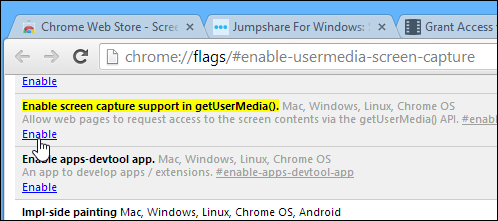
Screencastify jest nie tylko przyjazny dla użytkownika, ale takżeprzenosi wszystkie niezbędne elementy screencastu. Jeśli szukasz pełnoprawnego narzędzia do screencastu, to prawdopodobnie nie jest dla Ciebie. Jeśli jednak jesteś użytkownikiem przeglądarki Chrome, który często widzi potrzebę rejestrowania aktywności w witrynie internetowej - być może w celu poprowadzenia znajomego - skorzystanie z Screencastify może pomóc.
Zainstaluj Screecastify z Chrome Web Store











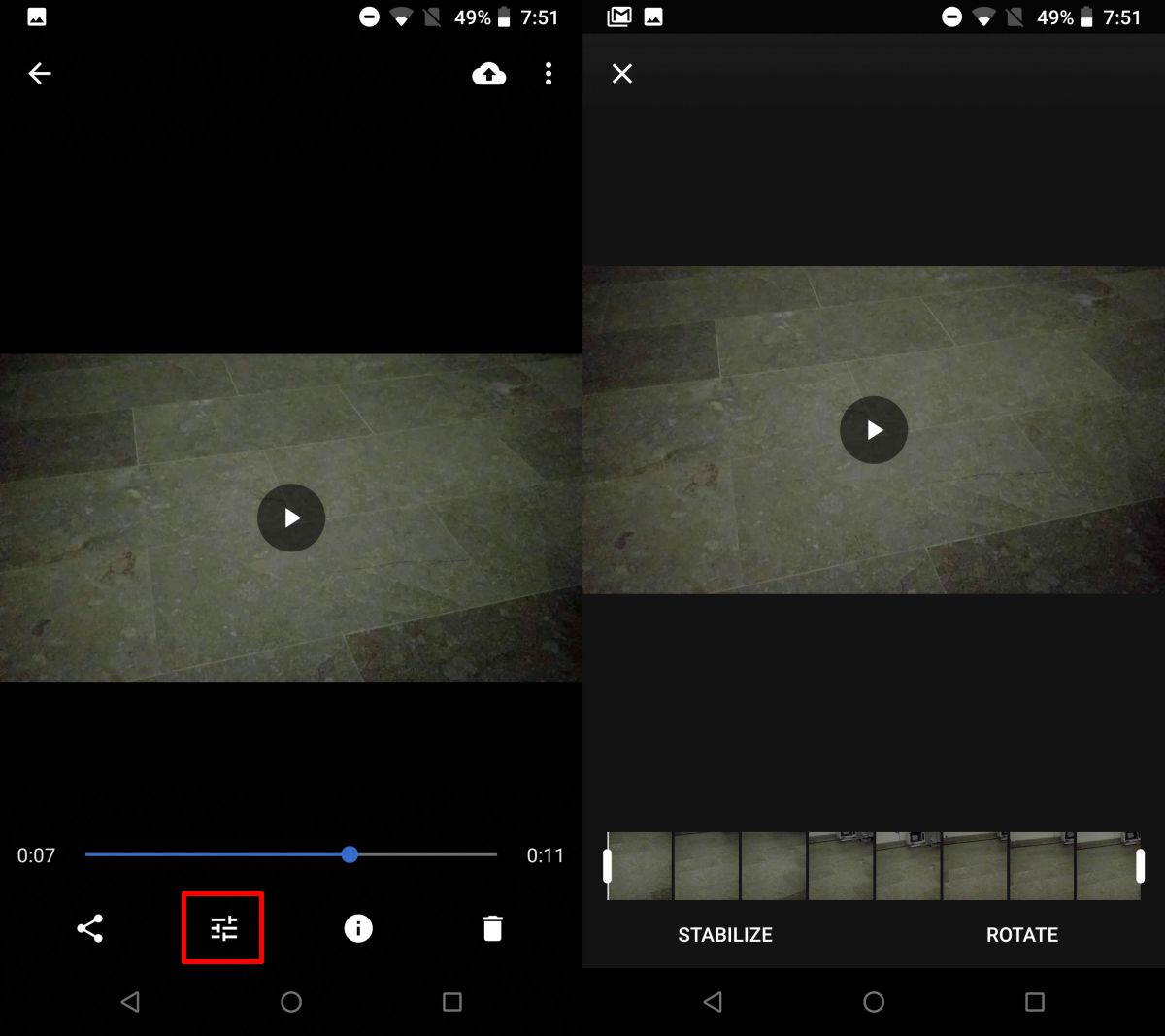

Komentarze